UG扫掠体与部件导航器的使用
2023-12-21 22:05:54
扫掠体命令的本质在我看来,就是用一个道具沿着轨迹线在选中的实体中进行加工,切除相应部分;
有如下原则
扫掠体:
引导线必须光顺相切,不能有尖角
工具体:
1、必须为单个的实体,不能有孔或内部间隙
2、必须是圆形特征,如旋转体,圆柱,球
3、旋转中心应与引导线相交
4、3D引导线时工具体不能有凹面
扫掠体命令在:菜单-插入-扫掠-扫掠体
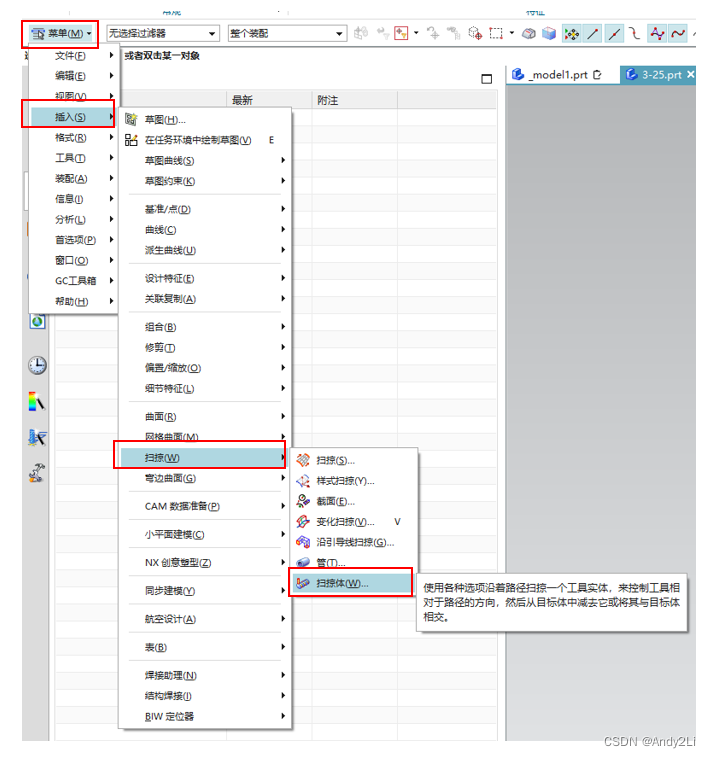

选中对应的工具体、参考曲线和要切除的体即可
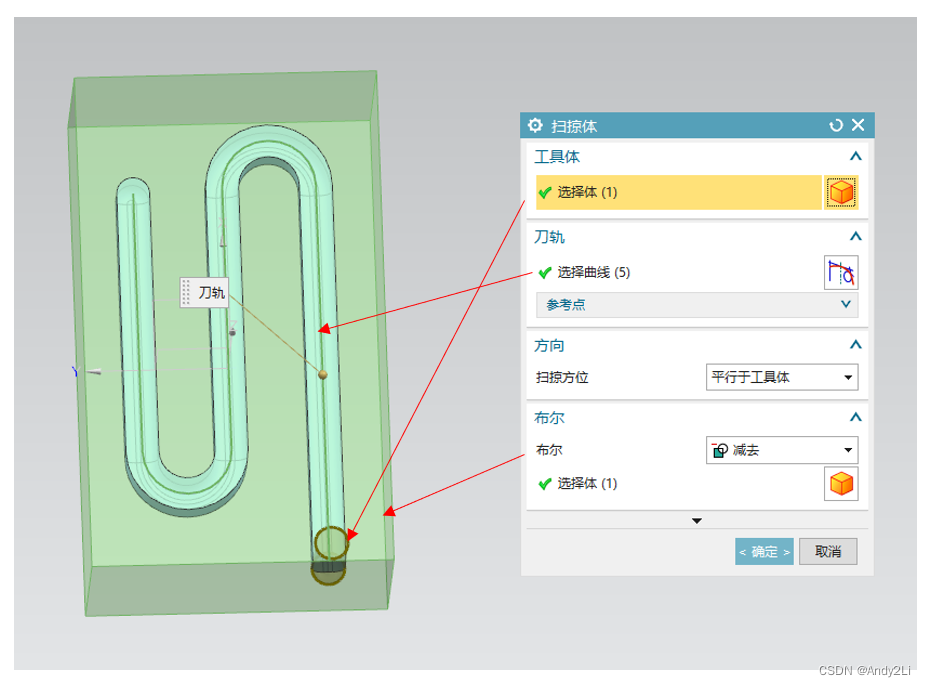

在沿着3D路径进行扫掠的时候,需要选择垂直于路径,并且需要制定方向,如果是圆柱体可以选择圆柱面。


在部件导航器中,我们可以看到我们过去的每一步操作记录,并进行编辑。

当我们进行了多步关联操作,发现我们遗漏了一步或多部操作的时候,如果我们直接在最后面进行补充,可以发现,无法使得与其先关的操作进行同步更新。
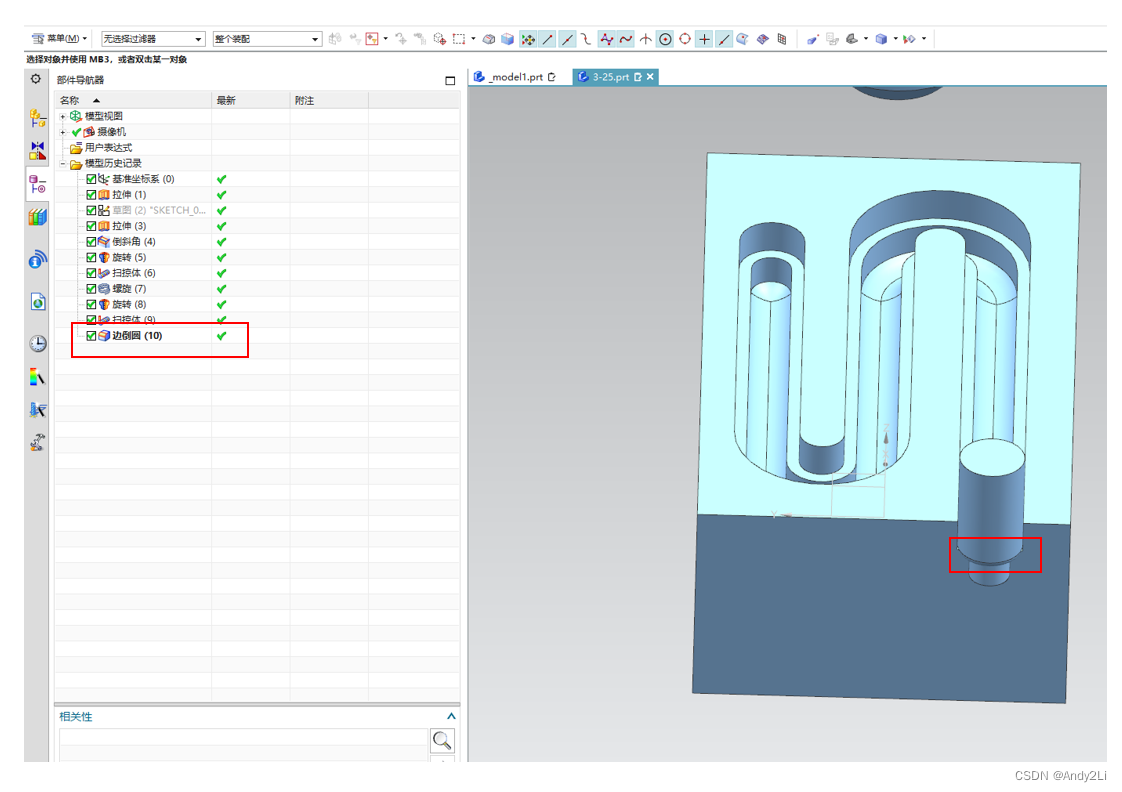
我们可以找到想要编辑的部件,右键单击该部件并将其设为当前特征,就可以对后面所有的操作进行抑制;
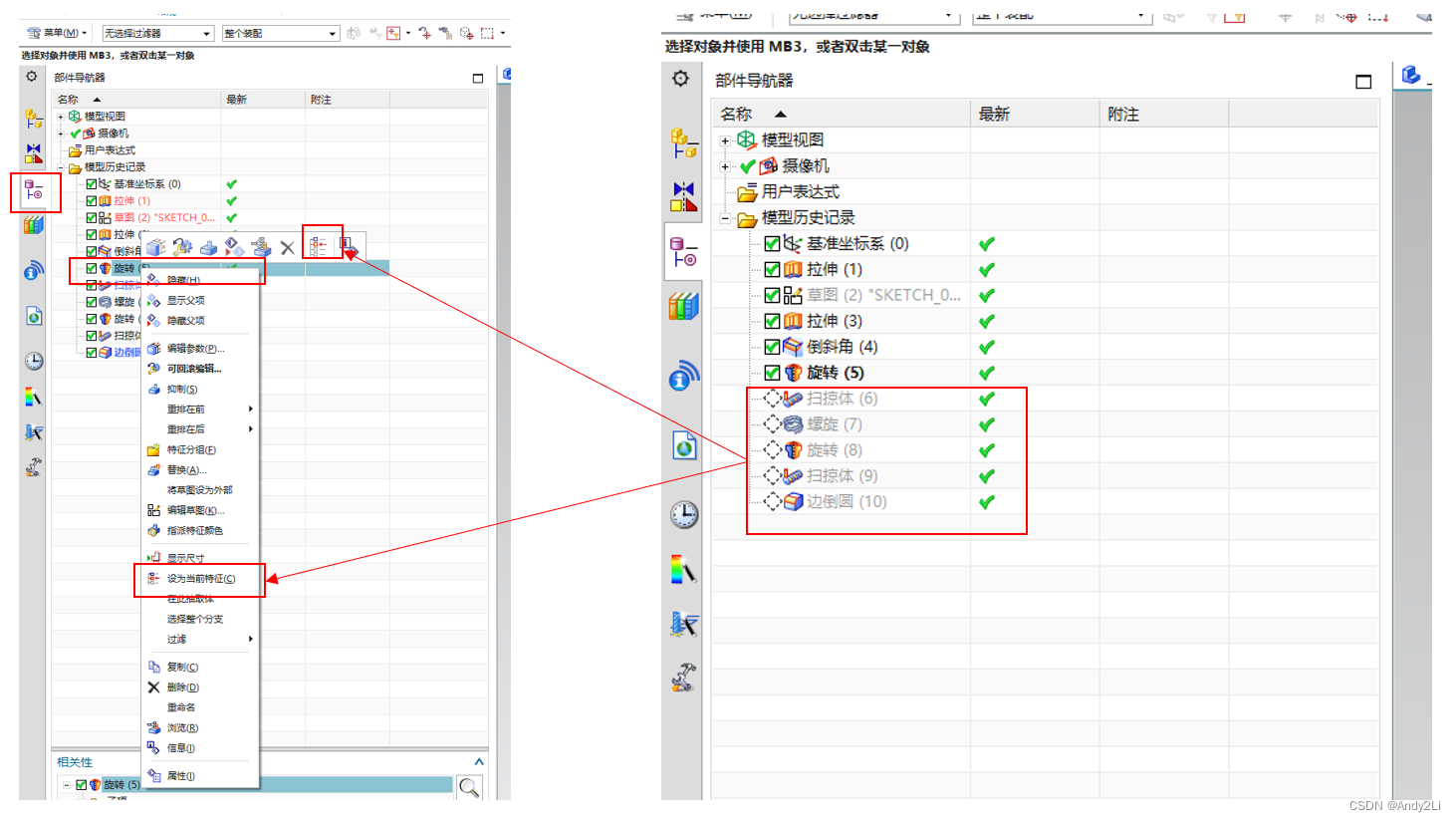
在其后面进行补充操作,然后激活后续步骤,即可更新所有与其相关的步骤。
也可以通过鼠标左键长按补充的操作,然后将其拖到相关步骤后面,也可使关联操作更新。

当我们步骤导航器中步骤特别多的时候,我们可以对一组相关的步骤进行分组。
比如下图中旋转、边倒圆都是给扫掠7做基础的,则我们可以选择这两个命令,右键然后选择特征分组命令,然后给特征组命名,在选择扫掠体7,点击向右箭头,将其移入组中特征,点击确定即可创建特征组
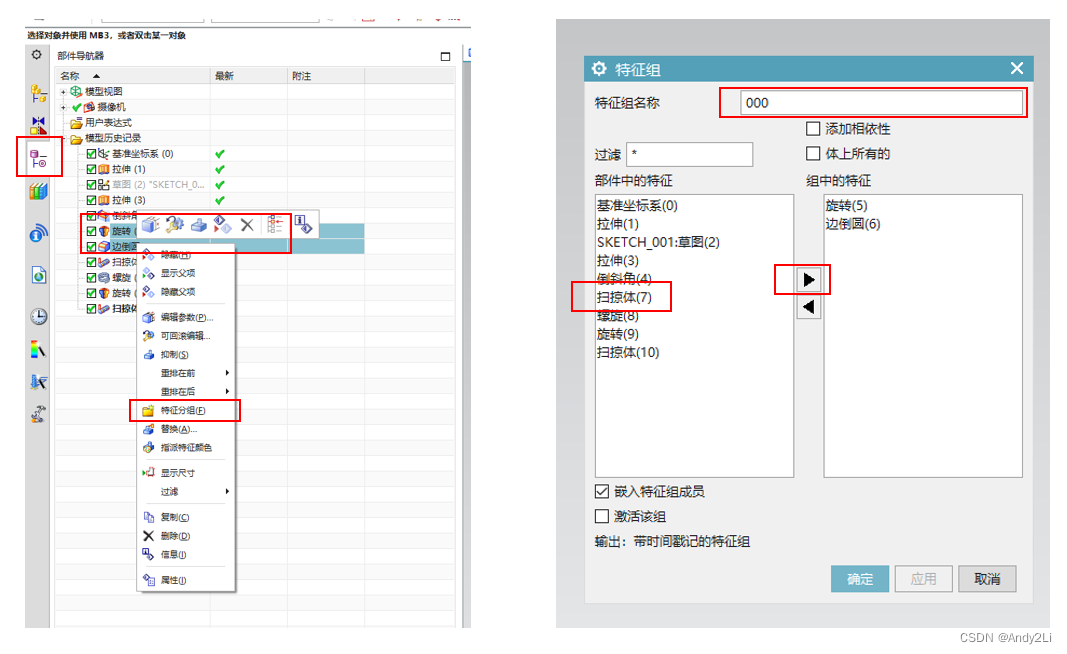
效果如下图所示:
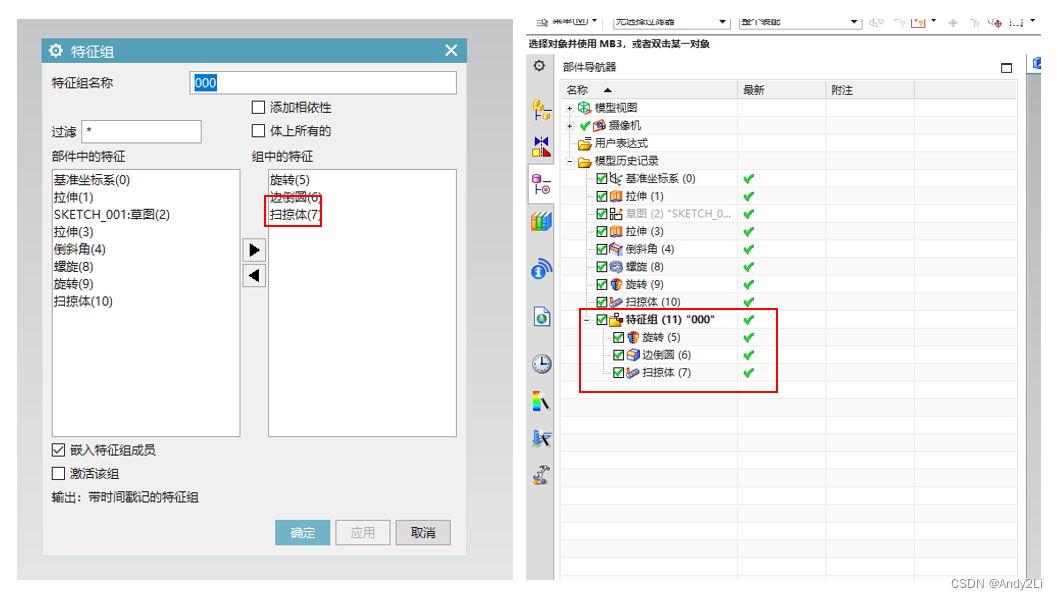
文章来源:https://blog.csdn.net/lituansong/article/details/135140303
本文来自互联网用户投稿,该文观点仅代表作者本人,不代表本站立场。本站仅提供信息存储空间服务,不拥有所有权,不承担相关法律责任。 如若内容造成侵权/违法违规/事实不符,请联系我的编程经验分享网邮箱:veading@qq.com进行投诉反馈,一经查实,立即删除!
本文来自互联网用户投稿,该文观点仅代表作者本人,不代表本站立场。本站仅提供信息存储空间服务,不拥有所有权,不承担相关法律责任。 如若内容造成侵权/违法违规/事实不符,请联系我的编程经验分享网邮箱:veading@qq.com进行投诉反馈,一经查实,立即删除!